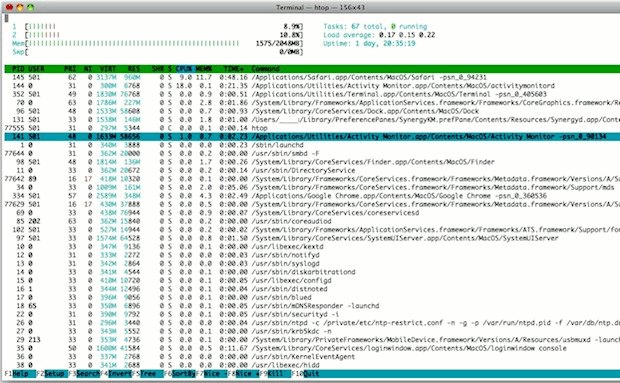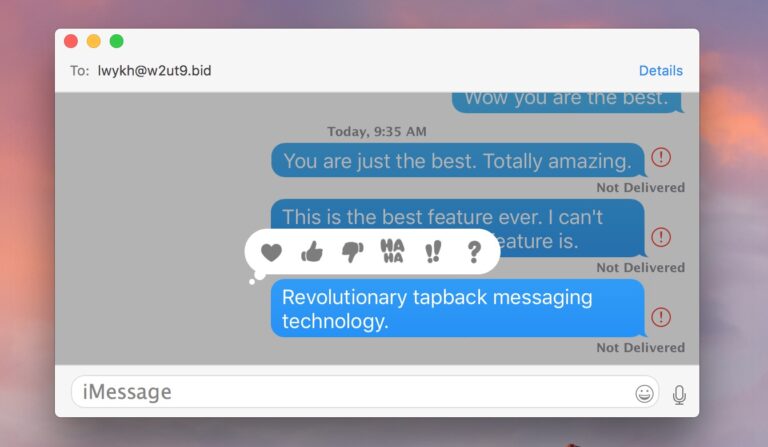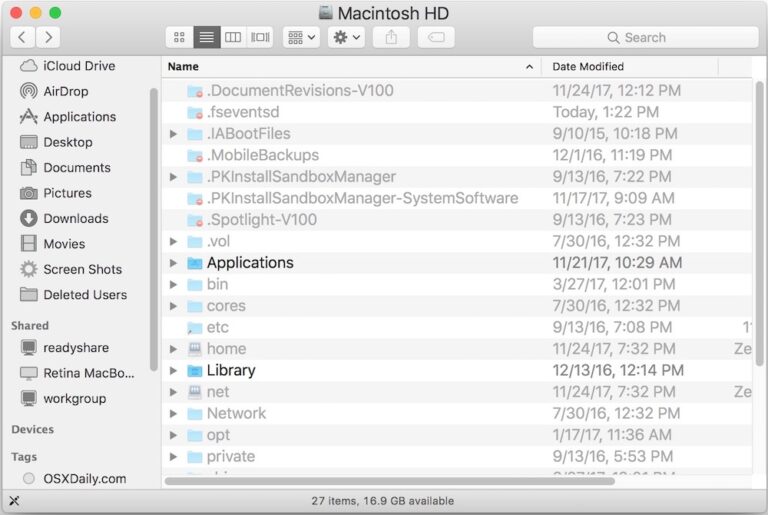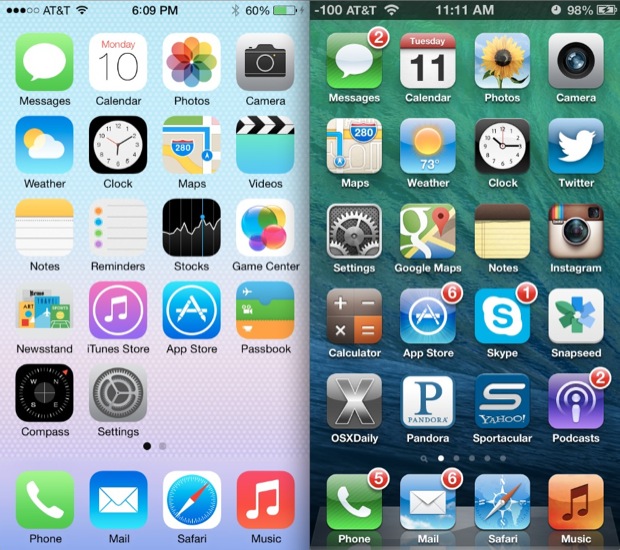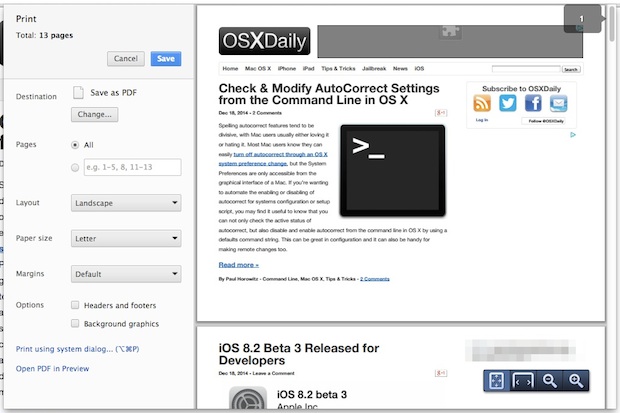Как очистить установку MacOS Mojave
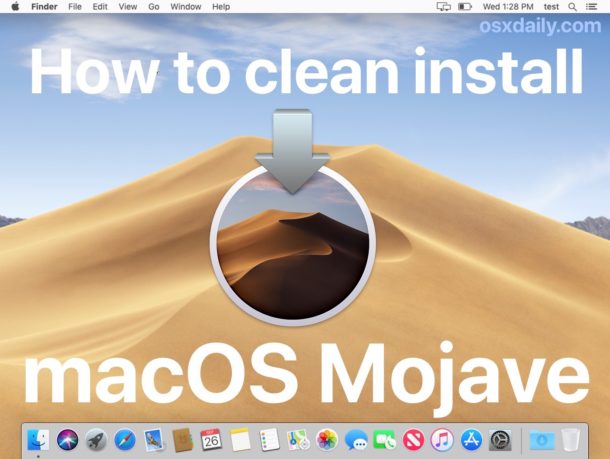
Искусственный интеллект поможет тебе заработать!
Некоторым пользователям Mac может быть желательно выполнить чистую установку MacOS Mojave. Чистая установка означает стирание всех данных на жестком диске, а затем установку новой новой установки MacOS Mojave на этот Mac. Идея состоит в том, что чистая установка начинается заново, вроде того, как появляется новый Mac, когда вы впервые открываете коробку, без каких-либо настроек, без сторонних приложений, без учетных записей пользователей, без пользовательских данных, предпочтений, настроек, кешей, без личных файлы или данные, это просто новая чистая установка MacOS Mojave и ничего больше.
Программы для Windows, мобильные приложения, игры - ВСЁ БЕСПЛАТНО, в нашем закрытом телеграмм канале - Подписывайтесь:)
Хотя подавляющему большинству пользователей Mac следует просто подготовиться к macOS Mojave и выполнить обновление до нее, как обычно, с предыдущей версии системного программного обеспечения MacOS, тем самым сохранив свои приложения, настройки, личные файлы и все остальное, это пошаговое руководство предназначено для пользователей, которые хотят удалить Mac полностью и начните заново, чтобы выполнить чистую установку macOS Mojave 10.14.
Чтобы выполнить чистую установку MacOS Mojave на Mac, вам потребуется следующее:
Помните, чистая установка сотрет все на Mac, включая все личные файлы, фотографии, фильмы, приложения, любые настройки или настройки или что-либо еще. Чистая установка начинается с новой, без какой-либо персонализации или ваших данных на компьютере. Таким образом, становится критически важным, чтобы вы отдельно создавали резервные копии своих личных данных и всего важного для вас, поскольку невыполнение этого приведет к безвозвратной потере данных.
Как очистить установку MacOS Mojave
Предупреждение: этот процесс сотрет все на Mac, а затем выполните новую чистую установку только macOS Mojave. Никакие личные файлы, данные или приложения не будут сохранены или включены на Mac, если вы не восстановите эти данные отдельно.
Не продолжайте работу без достаточного количества резервных копий важных данных и компьютера.
- Перед началом этого процесса выполните полное резервное копирование Time Machine. Рекомендуется иметь резервную копию Time Machine в дополнение к любому ручному резервному копированию файлов ваших личных данных, которые вы хотите сохранить. Убедитесь, что вы создали резервные копии важных файлов, личных данных, изображений и т. Д. – не пропускайте полное резервное копирование.
- Подключите загрузочный установочный диск macOS Mojave к Mac через порт USB.
- Перезагрузите Mac, затем сразу же начните удерживать клавишу OPTION на клавиатуре.
- Удерживайте клавишу OPTION, пока на экране не появится меню выбора загрузки, затем выберите диск «Установить macOS Mojave» (это загрузочный установщик USB) из вариантов.
- На экране «Утилиты macOS» выберите «Дисковая утилита».
- В Дисковой утилите выберите «Macintosh HD» (или любое другое имя вашего жесткого диска Mac, на которое вы хотите отформатировать и установить Mojave на чистую), затем нажмите кнопку «Стереть».
- Выберите «Macintosh HD» в качестве имени диска, затем перейдите к «Форматировать» и выберите «Mac OS Extended (журнальный)» или APFS в зависимости от того, какой формат файловой системы вы используете, затем выберите «Стереть» – ВНИМАНИЕ: ВСЕ ДАННЫЕ НА MAC БУДУТ УДАЛЕНЫ НАВСЕГДА.
- После завершения стирания и форматирования диска выйдите из Дисковой утилиты.
- Вернувшись на экран «Утилиты macOS», выберите «Установить macOS» из доступных вариантов.
- На экране-заставке «Установить macOS Mojave» выберите «Продолжить», затем выберите «Macintosh HD» в качестве места назначения для установки macOS Mojave, а затем выберите «Установить», чтобы начать процесс чистой установки macOS.
- MacOS Mojave установит новую версию на пустой диск и компьютер, пусть этот процесс завершится, по завершении macOS Mojave загрузится, как если бы это был совершенно новый Mac.
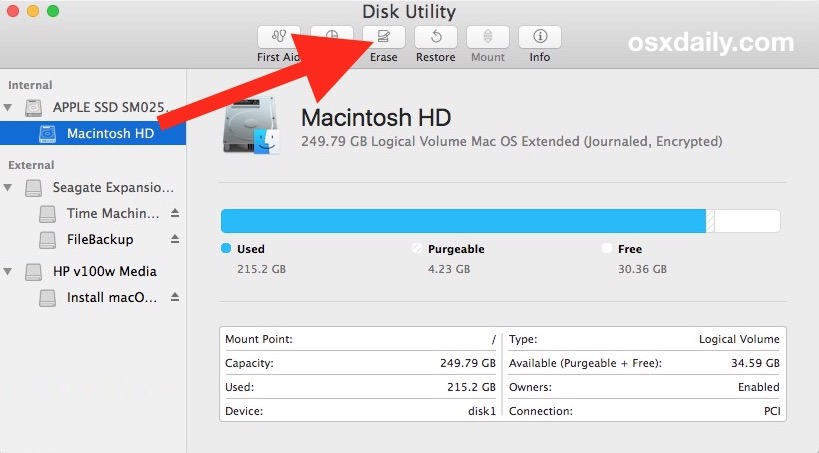
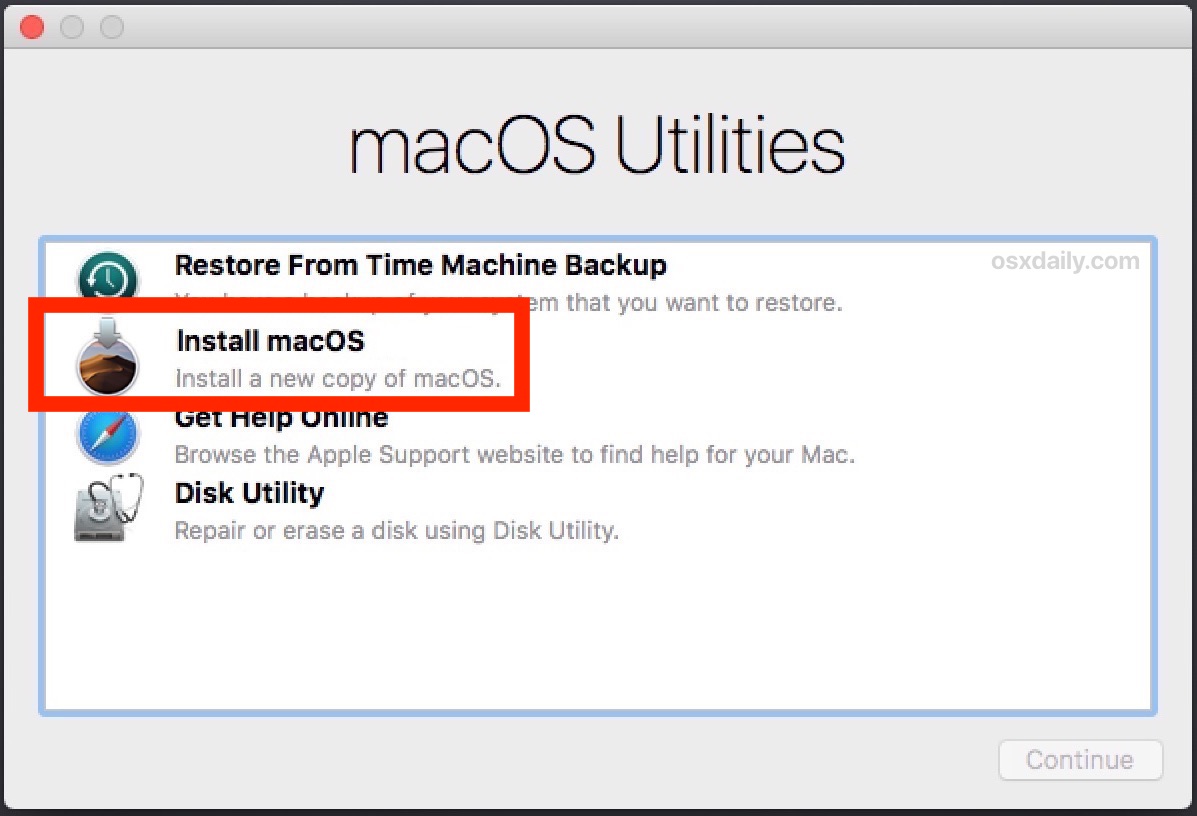
Когда Mac завершит установку macOS Mojave, компьютер загрузится с новой чистой установкой macOS Mojave, как если бы это был новый компьютер, поэтому вы пройдете стандартный процесс установки, как если бы это был новый Mac. На Mac нет личных файлов, личных данных, приложений, ничего, кроме macOS Mojave и того, что идет с ним по умолчанию. Таким образом, это «чистая установка».
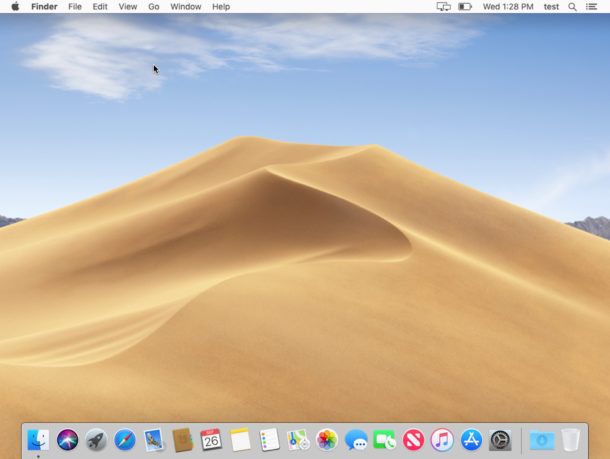
На этом этапе вы, вероятно, захотите настроить Mac как новый, а затем вручную повторно загрузить приложения, утилиты и другие вещи, которые вы используете на Mac, а также вручную восстановить любые ваши важные личные файлы и личные данные. данные на компьютер. Или вы можете пропустить все это и просто использовать Mac с чистой установкой macOS Mojave, как если бы это был совершенно новый компьютер, без восстановления или копирования каких-либо данных обратно на него. Это полностью зависит от вас.
Вот как вы выполняете чистую установку macOS Mojave. Если у вас есть какие-либо вопросы, комментарии или другие способы выполнения новой установки macOS Mojave, поделитесь с нами в комментариях ниже.
Программы для Windows, мобильные приложения, игры - ВСЁ БЕСПЛАТНО, в нашем закрытом телеграмм канале - Подписывайтесь:)